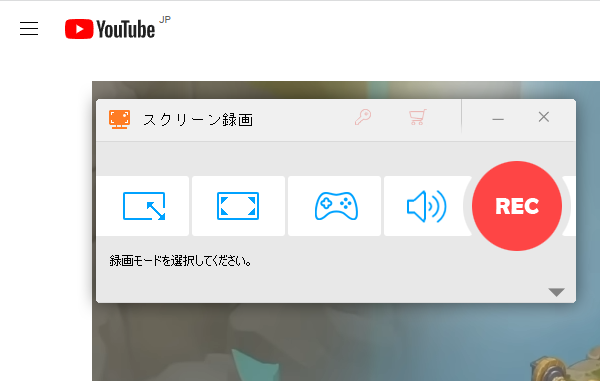
現在、ブラウザからWEB動画を保存する方法はたくさんあります。うち、WEB動画録画ソフトを使って目的のサイトからWEB動画を録画することが最も一般的な手段です。録画ソフトはライブストリーミング等のダウンロードできない動画を保存することもできるため、動画ダウンロードソフトよりは便利です。また、優れた録画ソフトを使用すれば、WEB動画を遅延なく高品質で録画できます。ここでは信頼性高いWEB動画録画ソフトを利用して簡単な手順でブラウザからWEB動画を録画して保存する方法を紹介したいと思います。
あわせて読みたい:PC画面録画を長時間で実行できるソフトをご紹介
* ご注意:WonderFoxは商用目的の為に著作権で保護されているコンテンツを記録することを推奨しません。本文で紹介するブラウザからWEB動画を録画して保存する方法はあくまで私的利用の範囲内でご参考ください。
WindowsパソコンでブラウザからWEB動画を録画して保存するのに、一番オススメしたいのはWonderFox HD Video Converter Factory ProというWEB動画録画ソフトです。このソフトの録画機能を利用すれば、遅延無し、透かし無し、時間制限無しでブラウザからWEB動画を音声付きで録画できます。そして高品質で保存されたWEB動画はMP4またはMKV、MOV、AVI形式で出力できるため、非互換性問題を心配する必要はなく、あらゆるデバイスでスムーズに再生できます。他の動画形式が欲しいなら、動画変換機能を利用して品質損なうことなくWEB動画を500以上の形式に変換できます。
WonderFox HD Video Converter Factory Proを利用してブラウザからWEB動画を録画して保存する手順は下記になります。
WEB動画を録画・保存する手順を読む前にはまず準備としてWonderFox HD Video Converter Factory Proを無料ダウンロード無料ダウンロードしてお使いのWindows PCにインストールしてください。
このWEB動画録画ソフトを立ち上げ、メイン画面で「録画」を選択して録画インターフェースを開きます。
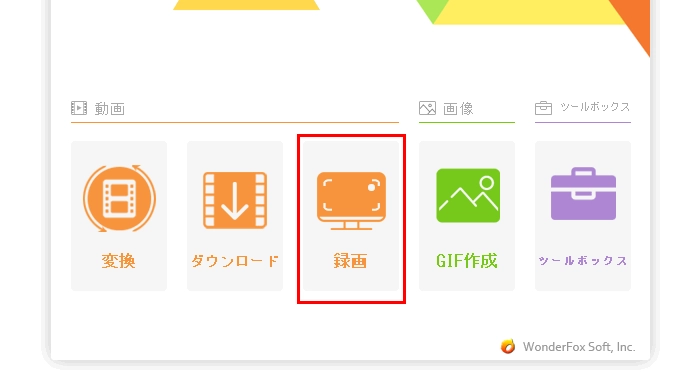
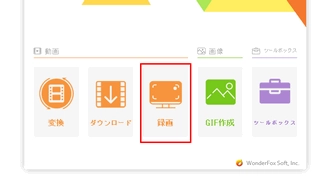
録画モードは「ウィンドウモード」と「全画面」から選択できます。画面の特定エリアを記録したい場合は「ウィンドウモード」を選び(記録するエリアを手動で選択する必要があります)、スクリーン全体を記録したい場合は「全画面」を選んでください。
必要に応じて動画の形式やフレームレート、品質等を設定します。
WEB動画を録画する際にその音声も一緒に保存したい場合は「システム音」のチェックを入れる必要があります。
画面右下の「▼」をクリックしてWEB動画を保存するためのフォルダを設定します。
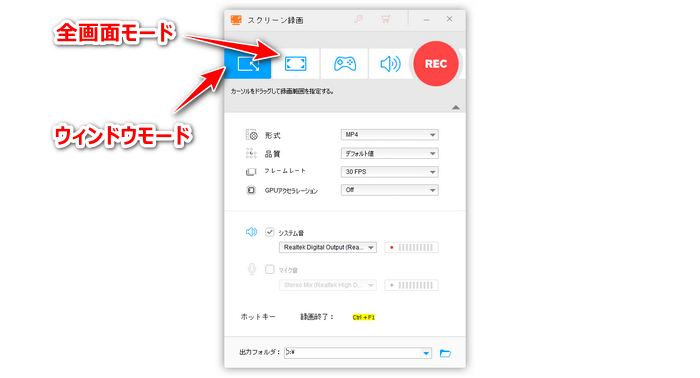
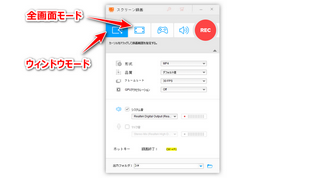
準備が終わったら、「REC」ボタンをクリックしてWEB動画を録画して保存するプロセスを始めます。プロセスを終了するには「Ctrl + F1」を押してください。
あわせて読みたい:VLCで画面を録画する方法 | (Windows)PCの音声を録音するソフトまとめ
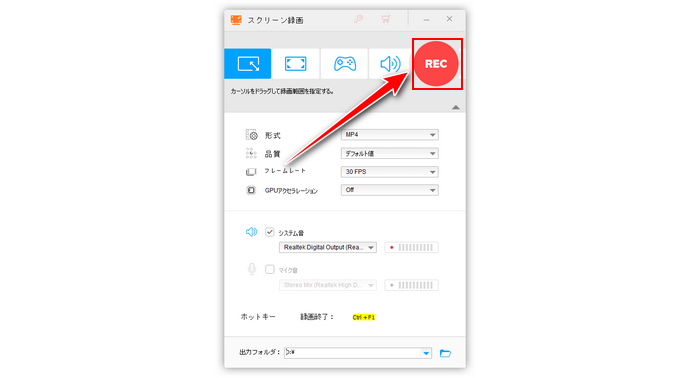
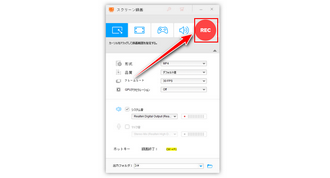
1、WEB動画を録画するのは違法行為ですか?
違法かどうかは記録するコンテンツ次第です。著作権によって保護されている動画でしたら、録画を含むいかなる手段でも記録することは違法行為です。なので、著作権があるWEB動画を録画する前には必ず著作権者の承認を得てください。
2、Chrome拡張機能でWEB動画を録画できますか?
ソフトをインストールしたくないなら、LoomというChrome拡張機能を利用してWEB動画を録画して保存することもできます。また、録画したファイルはホスティングサービスにアップロードされますので、リンクを使ってそのファイルを簡単に共有できます。
3、WEB動画を直接ダウンロードすることは可能でしょうか?
YouTube、Vimeo、Twitter、Facebook等ほとんどの動画共有サイトの動画は第三者サービスを利用してダウンロードできます。本文で紹介したWonderFox HD Video Converter Factory ProもWEB動画ダウンロードソフトとして使えます。ただし、ライブ配信などのストリーミング動画はダウンロードすることができません。保存するのに唯一の手段はストリーミング動画を録画することです。
今回はシンプルなWEB動画録画ソフトWonderFox HD Video Converter Factory Proを使ってブラウザからWEB動画を録画して保存する方法を紹介しました。お役に立てますと幸いです。最後にもう一度強調したいですが、著作権があるコンテンツを無断で記録(ダウンロード&録画)することは違法行為に当たる可能性がありますのでご注意ください。
お読みいただき、どうもありがとうございました。
利用規約 | プライバシーポリシー | ライセンスポリシー | Copyright © 2009-2025 WonderFox Soft, Inc. All Rights Reserved.